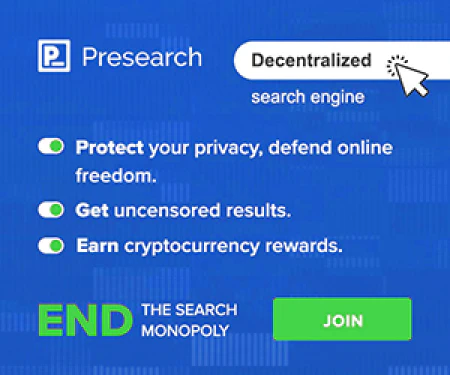Discord Cyber Scenario Bot: migliorare la formazione e la consapevolezza della cybersecurity
Table of Contents
CyberScenarioBot
Discord Cyber Scenario, Quiz e Bot di formazione sulla consapevolezza informatica.
È possibile passare a
🚀 Quick Start
per aggiungere CyberScenarioBot al vostro server.
Introduzione
Questo bot può essere utile in un programma di formazione o di sensibilizzazione sulla cybersicurezza, in cui gli utenti possono essere esposti a vari scenari di cybersicurezza e imparare a prevenirli o a rispondervi. Utilizzando un bot Discord, gli scenari possono essere facilmente condivisi con gli utenti in un ambiente server e il bot può essere personalizzato per includere comandi o funzionalità aggiuntive, se necessario. Inoltre, il bot può essere eseguito in un container Docker, rendendolo facile da distribuire e gestire in vari ambienti.
🚀 Avvio rapido
Come eseguire:
Python:
Se si utilizza un sistema basato su Unix, aprire un terminale e navigare nella directory in cui si trova lo script bot.py. Quindi, eseguire il seguente comando:
export BOT_TOKEN="INSERT YOUR BOT TOKEN HERE"
export GUILD_ID="INSERT YOUR GUILD ID HERE (only needed for timed quizes and leaderboard)"
export LEADERBOARD_CHANNEL_ID="INSERT YOUR LEADERBOARD CHANNEL ID HERE (Only needed for leaderboard for prompts)"
export CHANNEL_ID="INSERT YOUR CHANNEL ID HERE (only needed for timed quizes)"
export APLUSROLE="INSERT YOUR A+ ROLE ID HERE (only needed for timed quizes)"
export NETPLUSROLE="INSERT YOUR Network+ ROLE ID HERE (only needed for timed quizes)"
export SECPLUSROLE="INSERT YOUR Security+ ROLE ID HERE (only needed for timed quizes)"
export QUIZROLE="INSERT YOUR QUIZ ROLE ID HERE (only needed for timed quizes)"
python bot.py
Se si utilizza un sistema basato su Windows, è necessario utilizzare un comando leggermente diverso per impostare la variabile d’ambiente. Ecco un esempio di comando che dovrebbe funzionare su Windows:
set BOT_TOKEN="INSERT YOUR BOT TOKEN HERE"
set GUILD_ID="INSERT YOUR GUILD ID HERE (only needed for timed quizes)"
set LEADERBOARD_CHANNEL_ID="INSERT YOUR LEADERBOARD CHANNEL ID HERE (Only needed for leaderboard for prompts)"
set LEADERBOARD_PERSIST_CHANNEL_ID="INSERT YOUR LEADERBOARD PERSIST CHANNEL ID HERE (Only needed for leaderboard for prompts)"
set CHANNEL_ID="INSERT YOUR CHANNEL ID HERE (only needed for timed quizes)"
set APLUSROLE="INSERT YOUR A+ ROLE ID HERE (only needed for timed quizes)"
set NETPLUSROLE="INSERT YOUR Network+ ROLE ID HERE (only needed for timed quizes)"
set SECPLUSROLE="INSERT YOUR Security+ ROLE ID HERE (only needed for timed quizes)"
set QUIZROLE="INSERT YOUR QUIZ ROLE ID HERE (only needed for timed quizes)"
python bot.py
Docker:
Quando si esegue il contenitore Docker, è possibile passare la variabile d’ambiente BOT_TOKEN utilizzando il flag -e come segue:
docker run -e BOT_TOKEN="INSERT YOUR BOT TOKEN HERE" -it --rm simeononsecurity/discord-cyber-scenario-bot:latest
Per eseguire il bot in background:
docker run -td --name scenario-bot -e BOT_TOKEN="INSERT YOUR BOT TOKEN HERE" simeononsecurity/discord-cyber-scenario-bot:latest
Per eseguire il bot in background con tutti i prompt e i ruoli programmati:
docker run -td --name scenario-bot \
-e BOT_TOKEN="INSERT YOUR BOT TOKEN HERE" \
-e GUILD_ID="INSERT YOUR GUILD ID HERE" \
-e LEADERBOARD_CHANNEL_ID="INSERT YOUR LEADERBOARD CHANNEL ID HERE" \
-e LEADERBOARD_PERSIST_CHANNEL_ID="INSERT YOUR LEADERBOARD PERSIST CHANNEL ID HERE" \
-e CHANNEL_ID="INSERT YOUR CHANNEL ID HERE" \
-e APLUSROLE="INSERT YOUR A+ ROLE ID HERE" \
-e NETPLUSROLE="INSERT YOUR NET+ ROLE ID HERE" \
-e SECPLUSROLE="INSERT YOUR SEC+ ROLE ID HERE" \
-e QUIZROLE="INSERT YOUR QUIZ ROLE ID HERE" \
simeononsecurity/discord-cyber-scenario-bot:latest
Caratteristiche
Comandi disponibili
Prefisso del comando: ‘!’, ‘/’****
📝 Comandi per quiz e scenari
- Aplus: Risponde al prompt relativo ad A+ di CompTIA.
- Bluescenario: Risponde con uno scenario della squadra blu.
- CCNA: Risponde con la richiesta di scelta multipla CCNA di Cisco.
- CEH: Risponde con il prompt a scelta multipla CEH di EC-Council.
- CISSP: Risponde con la richiesta di scelta multipla CISSP di ISC2.
- Linuxplus: Risponde con il prompt a scelta multipla di Linux+ di CompTIA.
- Netplus: Risponde con il prompt relativo a Network+ di CompTIA.
- Quiz: Risponde con una domanda casuale di sensibilizzazione sulla sicurezza informatica.
- Redscenario: Risponde con uno scenario redteam.
- Secplus: Risponde con una domanda relativa a Security+ di CompTIA.
💯🎯 Leaderboard
Le domande a scelta multipla sono ponderate in modo dinamico, come negli esami reali, in base alle risposte corrette o errate.
- Traccia i tuoi progressi nel tempo e vedi come ti confronti con gli altri nel tuo server.
- Vedete i punteggi per ogni categoria di quiz e quelli complessivi.
🛠️ Comandi degli strumenti
- Dns: Inserisce un file
domain namee restituisce i record A, AAAA, NS, TXT, ecc. - Hash: Prende in considerazione
1 of 4 supported algose unstringe produce un hash corrispondente. - Ping: Riceve un file
IP addresse restituisce un messaggio di successo e una latenza media o un messaggio di fallimento. - Phonelookup: Riceve un file
phone numbere fornisce il vettore e la posizione. - Shodanip: Riceve un
IP addresse produce informazioni utili da https://internetdb.shodan.io/ . - Sottorete: Riceve un file
IP addresse unSubnet Maske fornisce l’intervallo, gli IP utilizzabili, l’indirizzo del gateway, l’indirizzo di broadcast e il numero di host supportati. - Whois: Riceve un
domain namee fornisce informazioni sul Whois del dominio.
ℹ️ Comandi informativi
- Comandi**: Risponde con questo messaggio.
- Socials: Risponde con i vari account e siti web dei social media del bot.
⚙️ Facile configurazione
- *Vedi 🚀 Quick Start
Funzionalità in arrivo
Queste funzionalità hanno una data di implementazione pianificata, ma le stiamo monitorando e ci piacerebbe che contributions per loro.
- Funzionalità avanzate di leaderboard, tra cui classifiche settimanali e mensili.
- Richieste e quiz personalizzabili per soddisfare le esigenze specifiche di formazione sulla cybersicurezza.
- Reportistica e analisi avanzate per monitorare i progressi e le prestazioni degli utenti.
Utilizzo
CyberScenarioBot offre diversi comandi e funzioni per migliorare il vostro programma di formazione e sensibilizzazione sulla cybersicurezza. Ecco alcuni casi d’uso comuni:
Quiz e scenari: Utilizzate il
/quizper ottenere una domanda casuale sulla consapevolezza della cybersicurezza. Usate comandi come/aplus/netplus/secplusper accedere a richieste specifiche relative alle certificazioni CompTIA. Utilizzare comandi come/bluescenarioe/redscenarioper ottenere rispettivamente gli scenari della squadra blu e della squadra rossa.Leaderboard: Tenete traccia dei progressi degli utenti e confrontate i punteggi con quelli degli altri utenti del vostro server rispondendo ai quiz e alle domande di certificazione.
Comandi degli strumenti: Utilizzate i vari comandi dello strumento per eseguire operazioni relative a DNS, hashing, ping, ricerca di numeri di telefono, ricerca IP Shodan, calcolo delle sottoreti e ricerca WHOIS dei domini. Utilizzare comandi come
/dns/hash/ping/phonelookup/shodanip/subnete/whoisseguito dagli argomenti appropriati.Comandi informativi: Utilizzare il comando
/commandsper ottenere un elenco dei comandi disponibili. Utilizzare il comando/socialsper ottenere informazioni sugli account dei social media e sui siti web del bot.
Sentitevi liberi di esplorare e sperimentare i comandi disponibili per migliorare la formazione sulla sicurezza informatica e coinvolgere i membri del server.
Problemi
Se gli utenti riscontrano problemi o hanno suggerimenti per miglioramenti, possono aprire un problema su GitHub per segnalarli. Incoraggiate gli utenti a fornire informazioni dettagliate sul problema e sui passaggi per riprodurlo.
Per aprire un problema, seguire i seguenti passaggi:
- Andate alla scheda Issues del repository GitHub del progetto: Issues
- Fare clic sul pulsante “Nuova emissione”.
- Indicare un titolo descrittivo e una descrizione chiara del problema.
- Includere eventuali registri, schermate o frammenti di codice pertinenti per facilitare la risoluzione del problema.
- Inviare il problema e attendere ulteriori comunicazioni da parte dei manutentori del progetto.
Contribuire
Accogliamo con favore tutti i contributi. Questo progetto è stato concepito come uno sforzo di sviluppo e di apprendimento da parte di the CyberSentinels club e saremo lieti di aiutarvi a contribuire e di rispondere alle vostre domande.
Test automatizzati su Python
Questo repo include test automatizzati, si possono vedere esempi su come implementarli here
API Discord e documentazione per gli sviluppatori
Per testare le modifiche e implementare le funzionalità, sono necessari alcuni elementi.
Lavorare con gli sviluppatori
È possibile discutere degli sforzi di sviluppo nel server discord della comunità here